iPod TouchのiOSをアップデートする方法
iPodユーザーの増加に従って、iOSのアップデートももっと頻繁になっています。このページには、iPod TouchのiOSをアップデートする方法について、簡単にご紹介いたします。もちろん、アップデート前の準備もあります。では、一緒に最新のiOSを体験しましょう。
iOS 11の公式ページにより、iPod Touch 第六世代は最新のiOS 11をサポートしています。さっさとiOS 11特有の機能を体験しようとしますが、iPod TouchのiOSをアップデートする方法はわかりますか。この文章には、iPod Touch自体でアップデートする方法とiTunes経由でiPod Touchをアップデート(バージョンアップ)する方法を紹介致します。

iPod Touch アップデート
iPod Touchアップデート前の準備
まず、iPod Touchのデータを予めバックアップすることをオススメします。万が一アップデート途中にiPodに保存する大事なデータを損失しまいましたら、バックアップファイルからデータを復元することができます。
iPod Touchをバックアップしたいなら、「iPod touchをバックアップする方法」で3つの方法でiPod Touchをバックアップできる詳細手順を見つけます。
iPod Touch自体でアップデートする方法
- アップデートしたいiPod Touchのバッテリー残量が50%以上を確認します。或いは充電します。
- WIFIに接続します。
- 「設定」→「ソフトウェアアップデート」をタップしてください。
- 次の画面にアップデートできるiOSバージョンの詳細情報が見つけます。確認してから、「ダウンロードしてインストール」をクリックしてください。
- すぐにアップデートをインストールしたいなら、「インストール」をタップしてください。それ以外、「後で」をクリックすれば、夜間にアップデートをインストールすることも可能です。
- 現れたの利用条件を確認してから、「同意する」をタップしてください。
次ぐの画面iPodのロックを解除できるをパスワード(パスコード)を入力して、iPod TouchのiOSをアップデートが始めます。
iTunes経由でiPod Touchをアップデートする方法
以上のiPod Touch自体でアップデートする方法の以外、iPod TouchはiTunes経由でアップデートすることも可能です。iPod Touch自体での方法より、iTunes経由でアップデートする方法はもっと安定って聞きましたので、パソコンを持っている場合、iTunesでiPod Touchをアップデートした方がいいと思います。
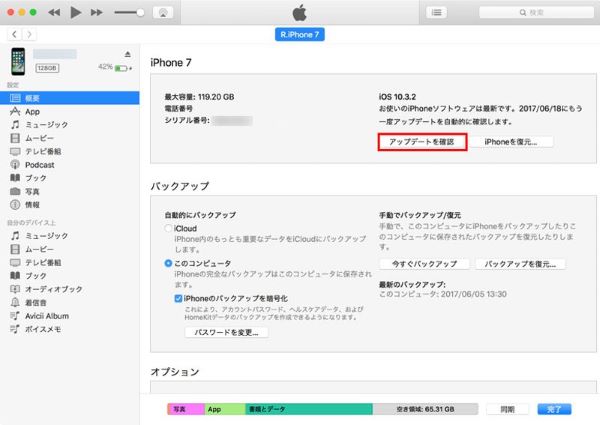
iTunesでiPadをアップデートする方法
- できれば、最新バージョンのiTunesをお手持ちのパソコンにインストールしてください。
- iPod Touchにパソコンに繋いでください。
- iTunesを開き、最上のiPodアイコンをクリックして、iPod Touchの管理画面を開きます。
- 「概要」→「アップデートを確認」をクリックします。
- 「ダウンロードしてアップデート」をクリックします。この後、iPod Touchにはパスコードを入力する必要があります。
- iPod Touchが自動にアップデートし始めます。
iPod Touchアップデートまとめ
この文章にはiPod Touchの¥バックアップにめぐって具体的な方法と手順を説明致します。少しともお役に立ちましたら嬉しいです。また、アップデートしたのiPodが何か不具合、エラーをぶつかりましたら、iPhone アップデート後の不具合と対策 まで対処法をご覧ください。
ちなみに、もしiPodが起動できない、フリーズなど問題に陥る場合、iPod touchが不具合でフリーズ してしまった時の対処法まで解消法をご参考ください。
また、万能方法としてのFoneLab iOS システム修復ソフトを推薦します。このソフトはソフトウェア、iOSシステムの問題を修復できます。お気にいれば、下記のダウンロードリンクからソフトを試しましょう。
-
FoneLab iOS システム修復主な特徴
- 1.iPhoneをリカバリーモード、DFUモード、リンゴループ、ヘッドホンモードなど異常モードから脱出する
- 2.データ損失なしで、安全、簡単にiOSのシステムを修復できる
- iPhone XS、iPhone XS Max、iPhone XR、iPhone X/8/8 Plus/7/7 Plus/SE/6S Plus、iPad Pro、iPad Air、iPad mini、iPodのすべてのiOSデバイスをサポート
